CAD2007卸载失败怎么办 电脑里CAD2007无法卸载的解决办法
更新时间:2023-06-11 10:01:37作者:xiaoliu
CAD2007卸载失败怎么办,在电脑使用过程中,常常会遇到软件无法卸载的问题,尤其是像CAD2007这样的专业软件,如果出现了CAD2007卸载失败的情况,该怎么办呢?今天我们就来探讨一下电脑里CAD2007无法卸载的解决办法。
具体方法:
1、首先先打开控制面板——卸载程序,先把在这里能看到的有关的软件全部卸载
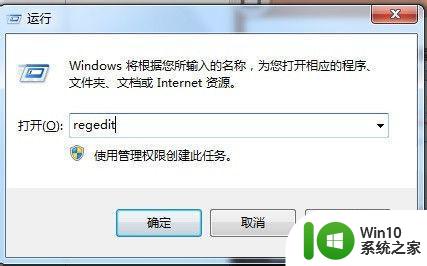
2、打开注册表,新系统不会打开注册表的,看下面,按win+r,win键就是微软图标那个键,在弹出窗口里输入regedit
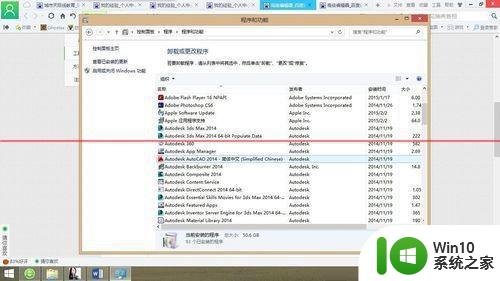
3、点击打开第一个ROOT文件
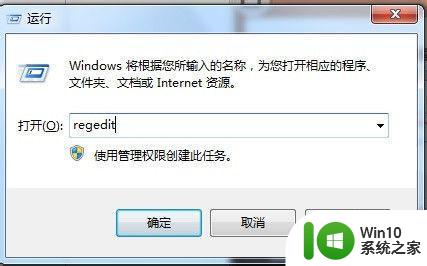
4、点开后找到Installer文件夹,很多同学找到这里发现没有该文件夹,其实你们是没仔细看,这里的文件夹名字前面都有个点,所以大家都找错了,还要继续往下拉,直到找到Installer文件夹
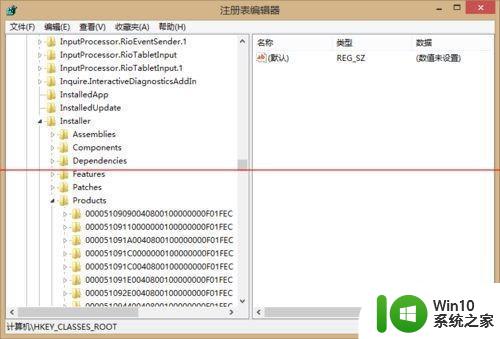
5、然后打开Installer文件夹,找到Products文件夹
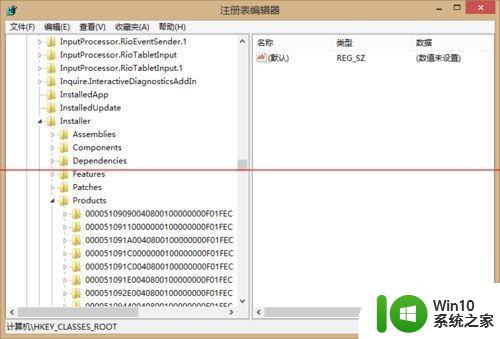
6、找到7D2F开头的,先不要急,先点击7D2F开头的文件夹,查看一下右边是不是你这个版本的,如果所有的7D2F开头的文件夹对应的都是一个版本,然后再将所有7D2F开头文件夹删除即可。要注意看好别把你不想卸载的其他adobe软件的删错了,这些步骤做完后再次安装软件,安装完成后就会发现能够使用了。
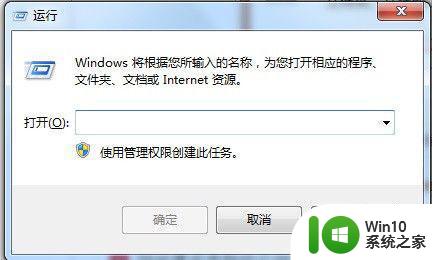
以上就是CAD2007卸载失败的解决方法,希望对大家有所帮助,如果还有不清楚的地方,可以参考小编提供的步骤进行操作。
CAD2007卸载失败怎么办 电脑里CAD2007无法卸载的解决办法相关教程
- 金山毒霸无法卸载怎么办 金山毒霸卸载失败的解决方法
- 电脑软件卸载失败怎么办 如何彻底卸载电脑上无法卸载的软件
- 安全更新kb5006670卸载失败怎么办 kb5006670卸载遇到问题该如何解决
- xp电脑卸载浏览器的方法 xp系统无法彻底卸载ie怎么办
- virtualbox卸载失败怎么办 virtualbox卸载后还有残留文件怎么清理
- 电脑中卸载程序在哪里卸载 怎么在电脑上卸载软件
- 驱动总裁无法卸载的处理方法 驱动总裁卸载失败的原因
- 卸载u盘出错修复方法 U盘卸载失败怎么解决
- 打印机卸载失败怎么办 如何彻底卸载打印机驱动程序
- WindowsXP快速卸载软件方法 WindowsXP软件卸载失败怎么解决
- 流氓软件无法卸载怎么办 流氓软件卸载不了解决方法
- 电脑卸载不了的软件如何卸载 电脑软件无法正常卸载怎么办
- U盘装机提示Error 15:File Not Found怎么解决 U盘装机Error 15怎么解决
- 无线网络手机能连上电脑连不上怎么办 无线网络手机连接电脑失败怎么解决
- 酷我音乐电脑版怎么取消边听歌变缓存 酷我音乐电脑版取消边听歌功能步骤
- 设置电脑ip提示出现了一个意外怎么解决 电脑IP设置出现意外怎么办
电脑教程推荐
- 1 w8系统运行程序提示msg:xxxx.exe–无法找到入口的解决方法 w8系统无法找到入口程序解决方法
- 2 雷电模拟器游戏中心打不开一直加载中怎么解决 雷电模拟器游戏中心无法打开怎么办
- 3 如何使用disk genius调整分区大小c盘 Disk Genius如何调整C盘分区大小
- 4 清除xp系统操作记录保护隐私安全的方法 如何清除Windows XP系统中的操作记录以保护隐私安全
- 5 u盘需要提供管理员权限才能复制到文件夹怎么办 u盘复制文件夹需要管理员权限
- 6 华硕P8H61-M PLUS主板bios设置u盘启动的步骤图解 华硕P8H61-M PLUS主板bios设置u盘启动方法步骤图解
- 7 无法打开这个应用请与你的系统管理员联系怎么办 应用打不开怎么处理
- 8 华擎主板设置bios的方法 华擎主板bios设置教程
- 9 笔记本无法正常启动您的电脑oxc0000001修复方法 笔记本电脑启动错误oxc0000001解决方法
- 10 U盘盘符不显示时打开U盘的技巧 U盘插入电脑后没反应怎么办
win10系统推荐
- 1 番茄家园ghost win10 32位旗舰破解版v2023.12
- 2 索尼笔记本ghost win10 64位原版正式版v2023.12
- 3 系统之家ghost win10 64位u盘家庭版v2023.12
- 4 电脑公司ghost win10 64位官方破解版v2023.12
- 5 系统之家windows10 64位原版安装版v2023.12
- 6 深度技术ghost win10 64位极速稳定版v2023.12
- 7 雨林木风ghost win10 64位专业旗舰版v2023.12
- 8 电脑公司ghost win10 32位正式装机版v2023.12
- 9 系统之家ghost win10 64位专业版原版下载v2023.12
- 10 深度技术ghost win10 32位最新旗舰版v2023.11